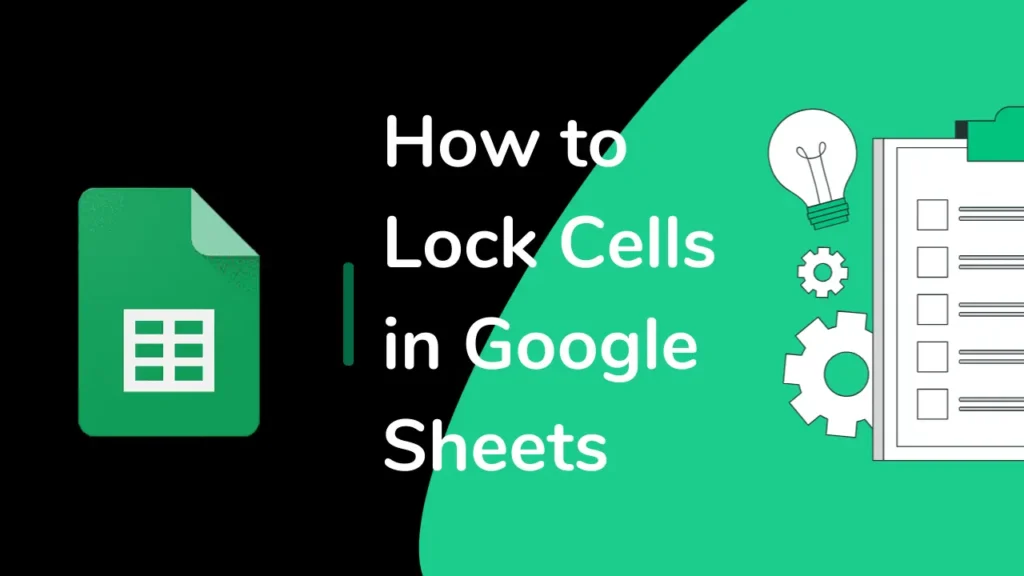
Se você deseja proteger seus dados em Planilhas Google, then locking cells is a good option. Apart from that, locking cells can also help you in preventing any accidental changes while working in other cells. If you want to share your documents and don’t want others to edit the cells, then you can lock the cells.
Vamos ver como você pode bloquear células e por que isso é útil.
Índice
O que o bloqueio de células faz?
O recurso de bloqueio de células impede que outras pessoas alterem os dados nas células que você bloqueou. Depois de bloquear uma célula, você pode garantir que somente pessoas específicas possam editá-la, mas que outras pessoas com quem você compartilhou o documento possam visualizá-lo, mas não alterar os dados.
Quando usar o bloqueio de celular?
Você pode usar o bloqueio de células se estiver trabalhando em um documento compartilhado. Isso ajuda a evitar erros e garante que as informações importantes permaneçam precisas.
Etapas para bloquear células no Planilhas Google
- First, you have to select the cells. To do so, you have to press the control button(Ctrl), and simultaneously you have to click on the cell that you want to lock.
- After selecting the cells>select the Dados option.
- No menu suspenso, selecione Proteger folhas e faixas. Isso abre uma barra lateral na qual você pode definir suas configurações de proteção.
- Se você não tiver bloqueado nenhuma célula antes, verá uma opção chamada Adicionar uma planilha ou intervalo, selecione-o.
- Em seguida, você verá opções para definir permissões. Você pode escolher quem pode editar as células ou definir a planilha como somente visualização para todos os demais e, na opção quem pode editar esse intervalo, defina-a como "Somente você".
- Agora, exceto você, ninguém pode alterar os dados nas células que você selecionou antes de configurar a permissão.
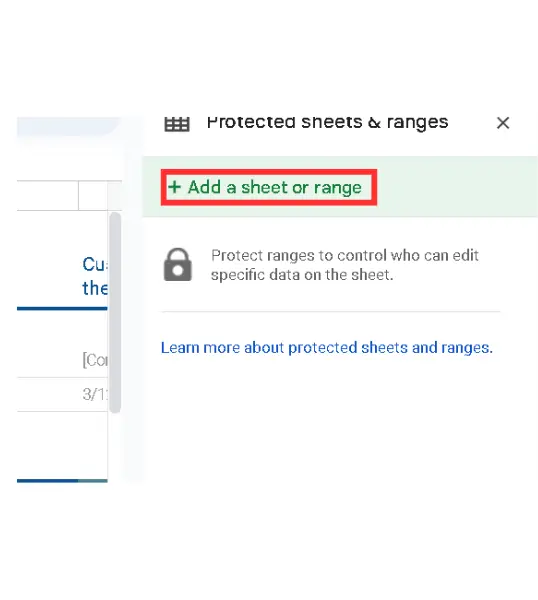

Você pode desbloquear as células mais tarde?
Com certeza! O bloqueio das células não é permanente. Se precisar desbloquear as células, você pode desbloqueá-las facilmente seguindo o mesmo processo com algumas etapas adicionais.
Como desbloquear células no Planilhas Google?
Para desbloquear as células, basta voltar à seção Dados menu, selecione Folhas e faixas protegidase, em seguida, clique no intervalo que deseja desbloquear. A partir daí, você pode ajustar as permissões ou remover totalmente a proteção.
Notas finais
Se você costuma compartilhar suas planilhas com outras pessoas, o bloqueio de células no Planilhas Google é uma ótima maneira de manter seus dados seguros. Ele impede que outras pessoas editem o conteúdo dessas células.
Se você tiver seguido corretamente o guia acima, não terá problemas para bloquear células no Planilhas Google.
Perguntas frequentes
Você pode bloquear apenas linhas ou colunas específicas?
Sim, você pode. Para isso, selecione as linhas que você deseja bloquear antes de configurar a proteção.
Você pode definir permissões diferentes para células diferentes?
Sim, você pode definir permissões diferentes para células ou intervalos diferentes.
O bloqueio de células afetará as fórmulas?
Não, o bloqueio de células não altera as fórmulas; ele apenas impede que outras pessoas as editem.
As células bloqueadas ainda podem ser visualizadas por outras pessoas?
Sim, outras pessoas ainda podem visualizar as células bloqueadas, mas não poderão fazer nenhuma alteração.